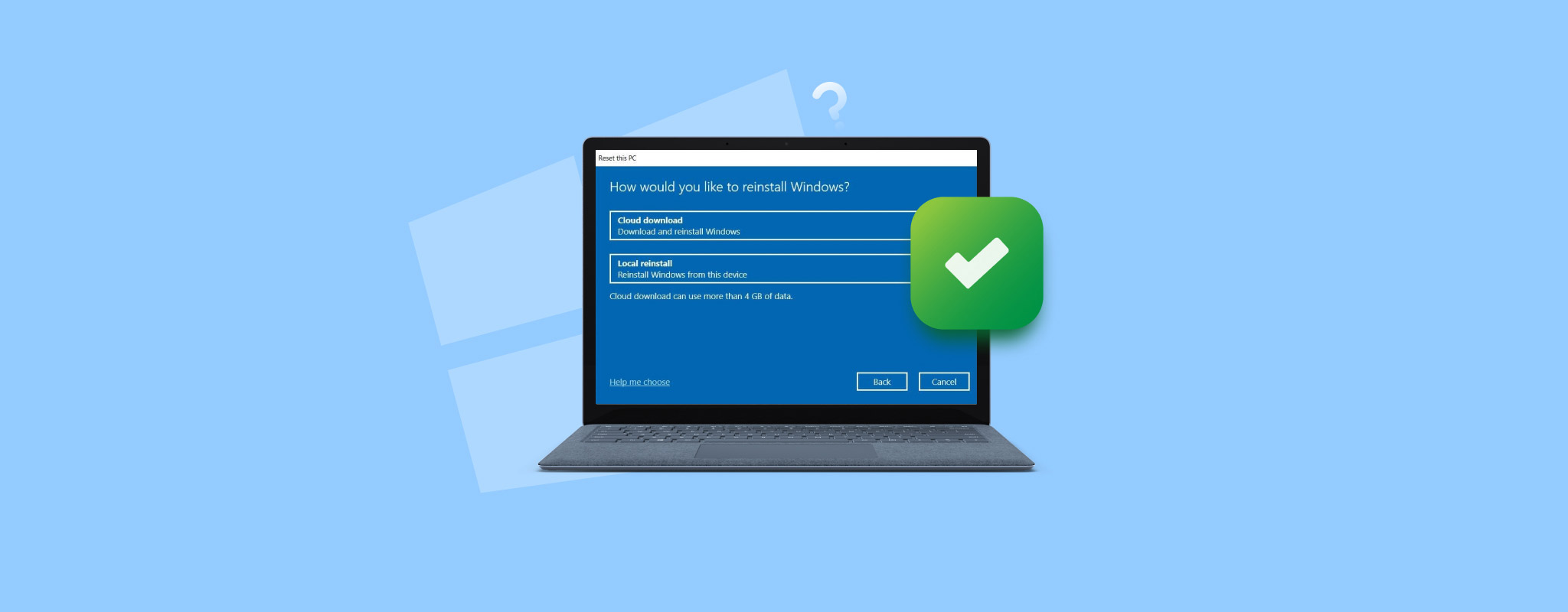 Du kan absolut geninstallere Windows uden at miste data, men du skal gøre det på den rigtige måde. Når du geninstallerer Windows, vil du have mulighed for at beholde filer, som du ikke vil miste under geninstallationen. Andre gange vil du ikke. Uanset hvad, selvom du vælger at beholde dine filer, er dette ikke en garanti for, at dine data vil være sikre. Hvis drevet fejler, installationen fryser, eller du mister strøm, kan dit system blive ubrugeligt. Dette er grunden til, at en backup er essentiel, når du har brug for at geninstallere Windows uden at miste filer. Windows inkluderer flere muligheder for at sikkerhedskopiere personlige data, men du kan også bruge tredjepartsløsninger som Clonezilla eller Acronis True Image. At oprette en backup af alle dataene på drevet betyder, at du nemt kan gendanne alt, der er tabt ved en ren eller fejlet installation.
Du kan absolut geninstallere Windows uden at miste data, men du skal gøre det på den rigtige måde. Når du geninstallerer Windows, vil du have mulighed for at beholde filer, som du ikke vil miste under geninstallationen. Andre gange vil du ikke. Uanset hvad, selvom du vælger at beholde dine filer, er dette ikke en garanti for, at dine data vil være sikre. Hvis drevet fejler, installationen fryser, eller du mister strøm, kan dit system blive ubrugeligt. Dette er grunden til, at en backup er essentiel, når du har brug for at geninstallere Windows uden at miste filer. Windows inkluderer flere muligheder for at sikkerhedskopiere personlige data, men du kan også bruge tredjepartsløsninger som Clonezilla eller Acronis True Image. At oprette en backup af alle dataene på drevet betyder, at du nemt kan gendanne alt, der er tabt ved en ren eller fejlet installation.
Kan jeg geninstallere Windows uden at miste filer?
Du kan absolut geninstallere Windows uden at miste data, men du skal gøre det på den rigtige måde. Når du geninstallerer Windows, vil du få mulighed for at beholde filer, som du ikke vil miste under geninstallationen. Andre gange vil du ikke have den mulighed. Uanset hvad, selv hvis du vælger at beholde dine filer, er der ingen garanti for, at dine data vil være sikre. Hvis drevet fejler, installationen fryser, eller du mister strømmen, kan dit system blive ubrugeligt. Dette er grunden til, at en backup er essentiel, når du skal geninstallere Windows uden at miste filer. Windows inkluderer flere muligheder for at tage backup af personlige data, men du kan også bruge løsninger fra tredjeparter som Clonezilla eller Acronis True Image. At lave en backup af alle dataene på drevet betyder, at du nemt kan gendanne noget, der går tabt ved en ren eller mislykket installation.
Jeg var nødt til at geninstallere Windows, fordi min computer stoppede med at starte i dag, og nu skal jeg downloade hele min Dropbox og få alle programmer og spil tilbage én efter én pic.twitter.com/gLFVbBC6rD
— Polyhex (@tylermcbride) 11. november 2018
Hvis du allerede har prøvet at geninstallere Windows, men mistet nogle af dine data i processen, har du stadig en chance for at få disse data tilbage, hvis du handler hurtigt. Hop frem til vores afsnit om hvordan man gendanner filer mistet under Windows-geninstallation.
Sådan sikkerhedskopierer du din drev inden geninstallation af Windows
Uanset hvordan du opretter backup, betyder det, at dine data er sikre, hvis noget går galt, og du kan hurtigt gendanne filer efter en nulstilling af Windows. De nedenstående muligheder vil inkludere Backup og Gendannelse, et backup-værktøj indbygget i Windows, og OneDrive, Microsofts egen cloud-lagringsapp.
Metode 1: Brug Windows Backup- og gendannelsesværktøjet
Backup og gendannelse kan være forløberen for den nu foretrukne Filhistorik, men det har en egenskab, der gør det til det bedre valg her: muligheden for at tage en sikkerhedskopi af hele systemet i stedet for specifikke mapper. Selvfølgelig kan du stadig manuelt vælge mapper og filer, der skal sikkerhedskopieres.
Der kræves et eksternt drev eller internt ikke-systemdrev af samme størrelse eller større for at oprette og lagre hele den sikkerhedskopierede partition.
Følg disse trin for at oprette en sikkerhedskopi med Backup og Gendannelse:
- Tryk på Win + S på dit tastatur og søg efter “Kontrolpanel”. Åbn det første resultat.
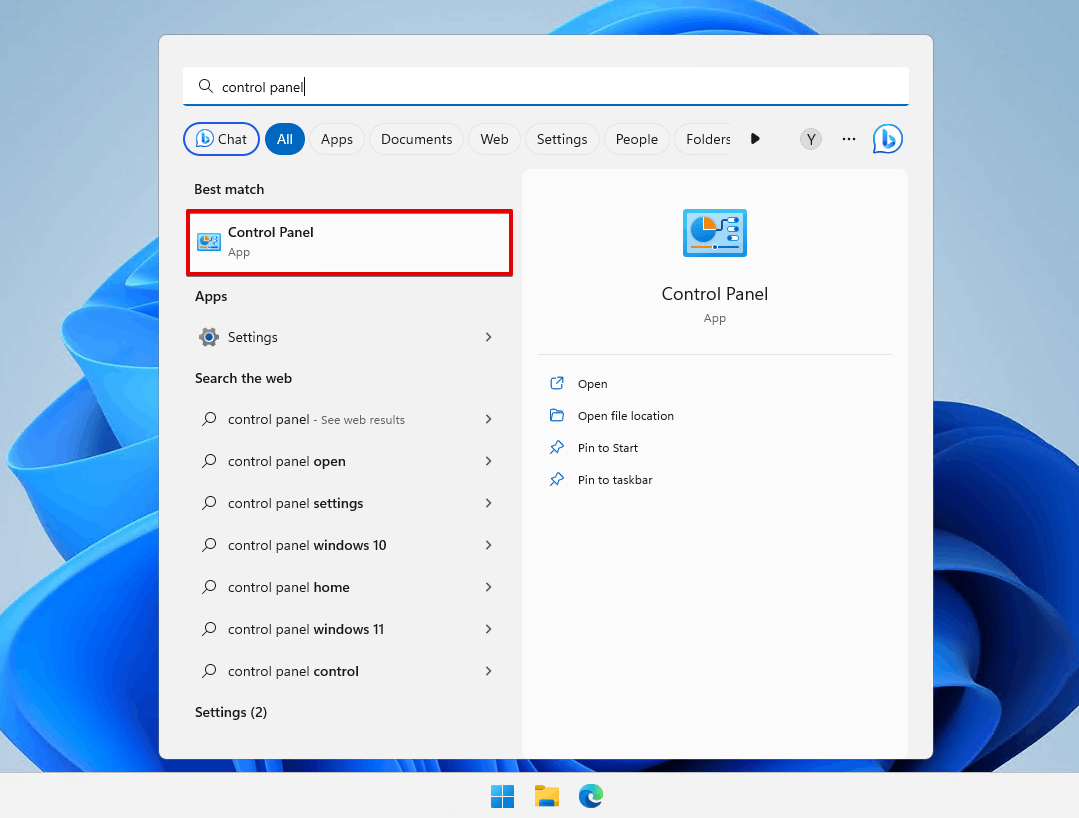
- Klik på Sikkerhedskopiering og gendannelse (Windows 7) .
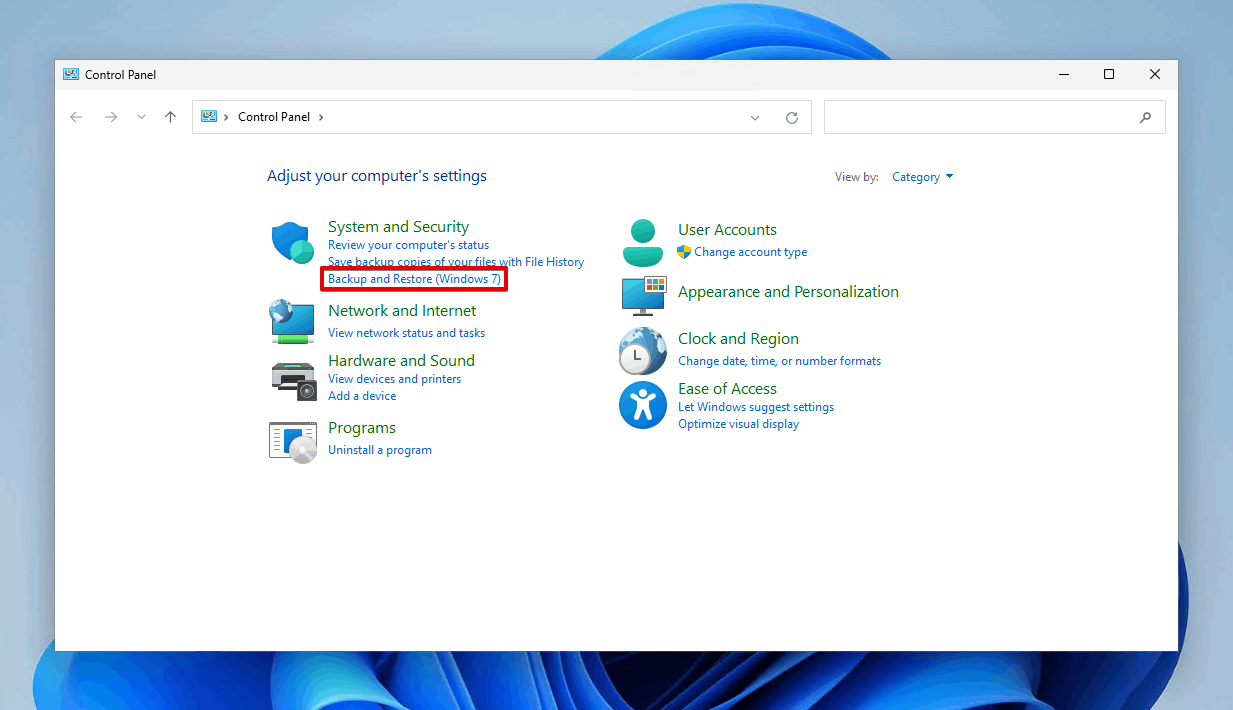
- Klik på Opsæt backup .
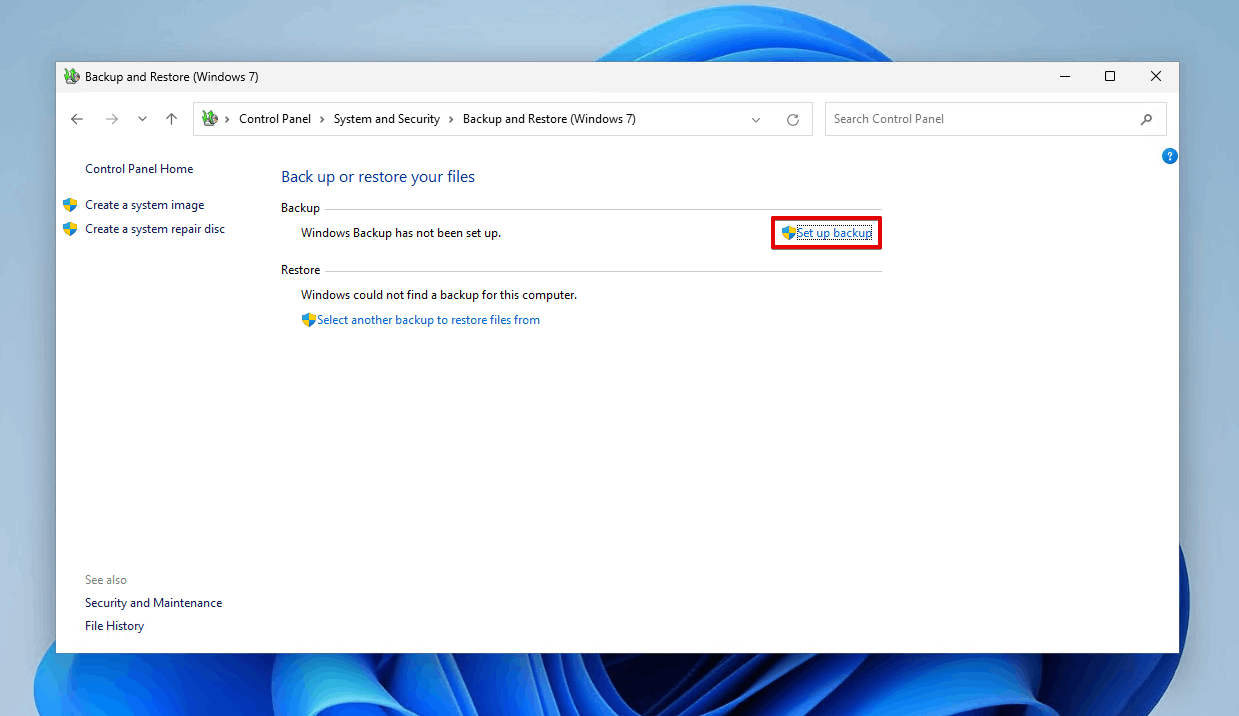
- Vælg hvor du vil gemme backupen og klik på Næste .
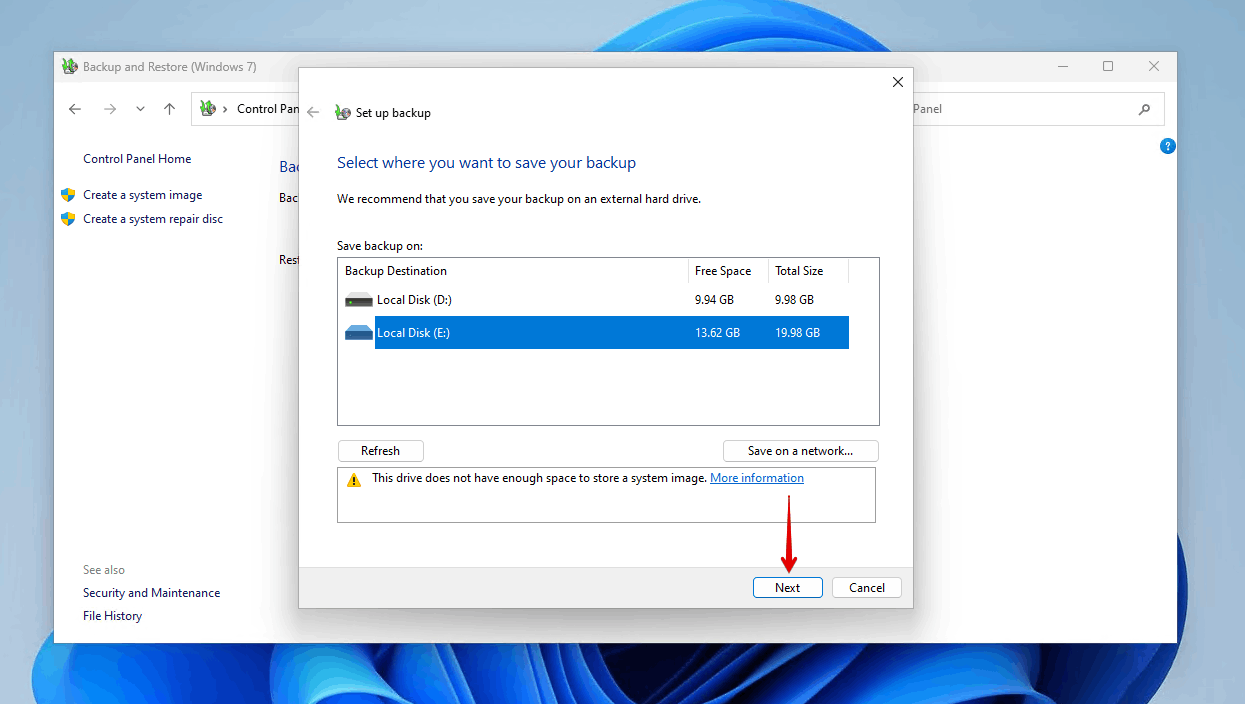
- Klik på Lad mig vælge , og derefter klik på Næste .
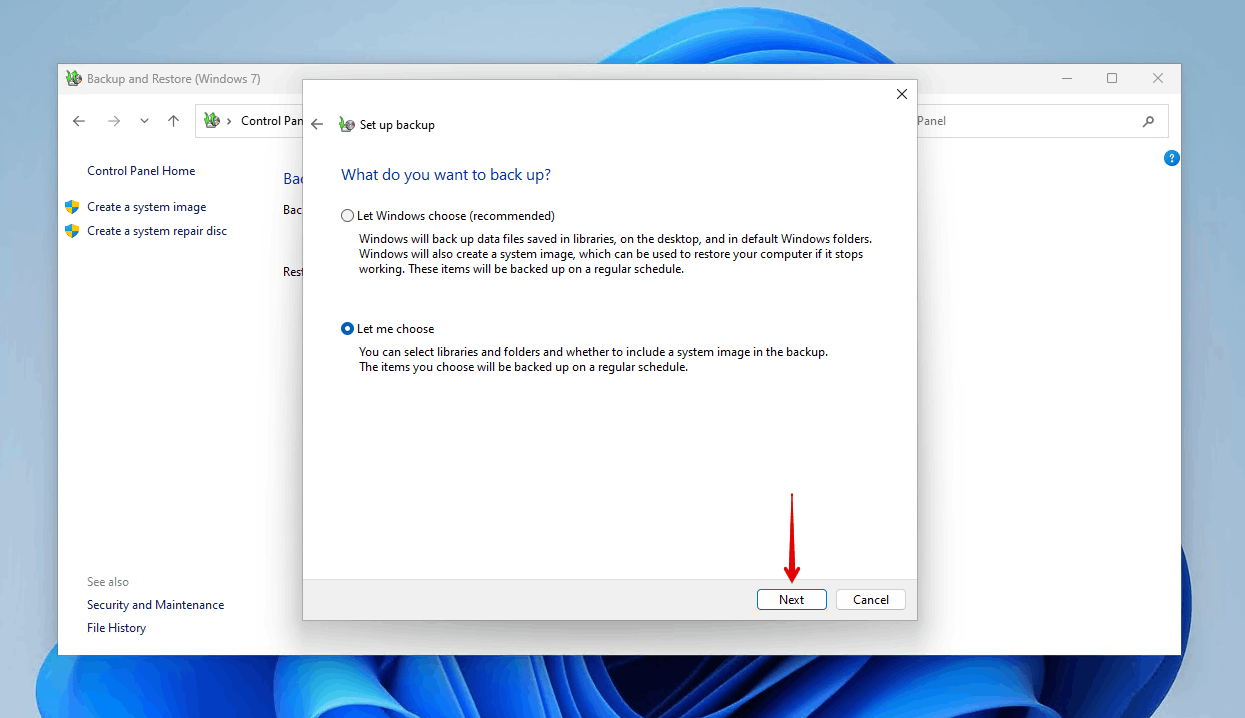
- Vælg hvilke data du vil sikkerhedskopiere, og klik dernæst på Næste .
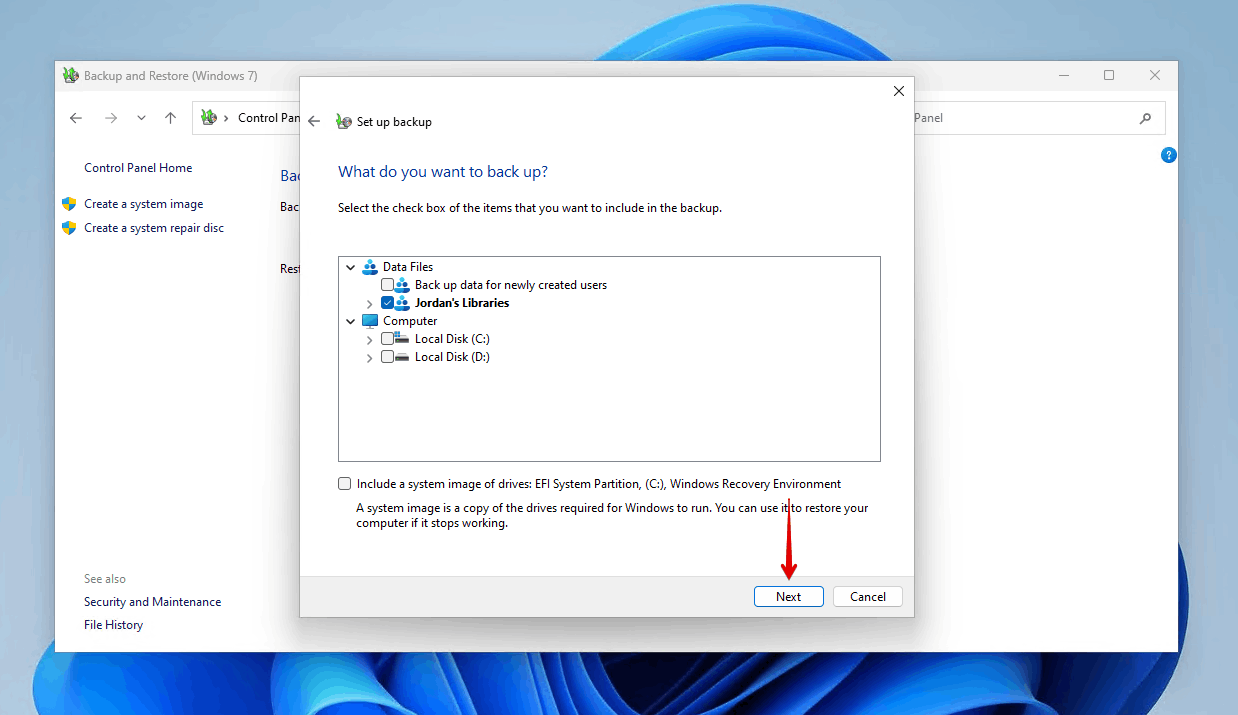
- Klik på Gem indstillinger og kør sikkerhedskopiering .
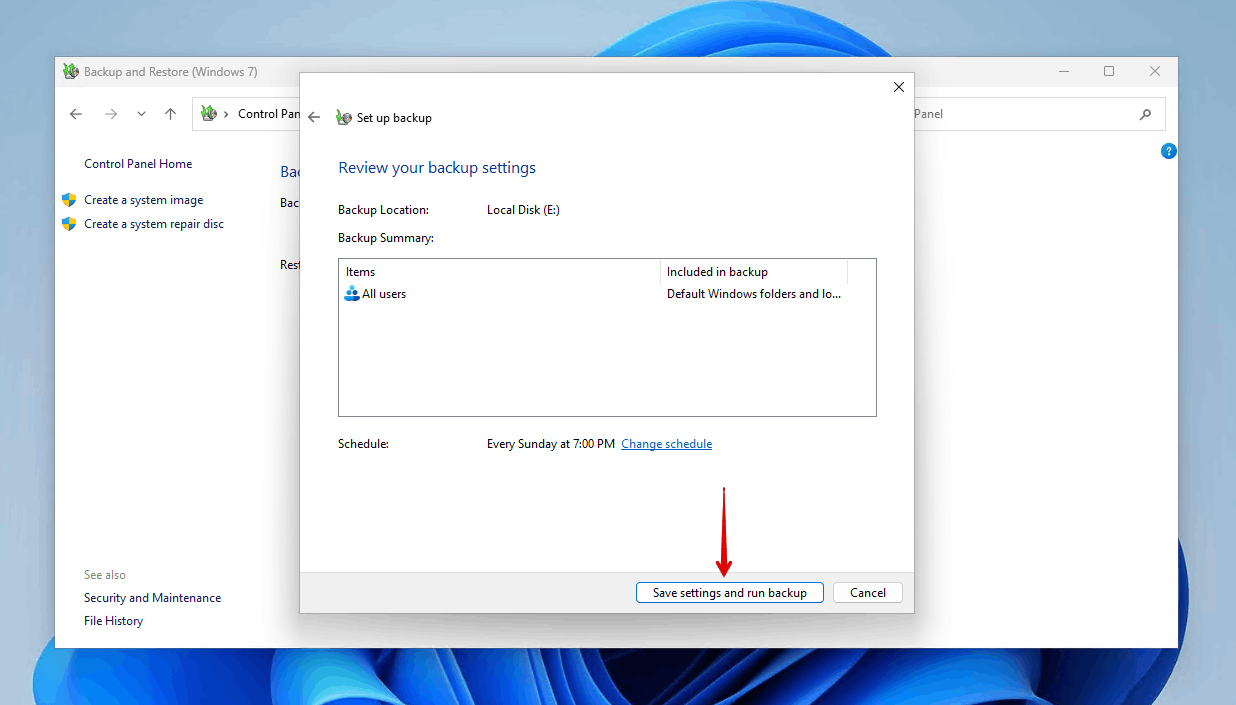
Metode 2: Upload filer til OneDrive for sikkerhedskopiering
OneDrive, når det er opsat, vil automatisk synkronisere filer i de udpegede mapper med sine servere. Dette betyder, at for eksempel, selvom noget bliver slettet fra din Dokumenter-mappe, vil du stadig kunne hente en kopi fra din OneDrive-konto. OneDrive er kun ideel, hvis du har brug for at sikkerhedskopiere udvalgte filer, da det at uploade alt til din OneDrive vil (1) tage meget lang tid, og (2) koste meget i cloud-lagerkvote. Men det er stadig en hurtig og nem løsning. Sådan uploader du filer til skyen, så du kan geninstallere OS uden at miste data:
- Log ind til din OneDrive-konto i en browser.
- Klik på den blå plus-knap.
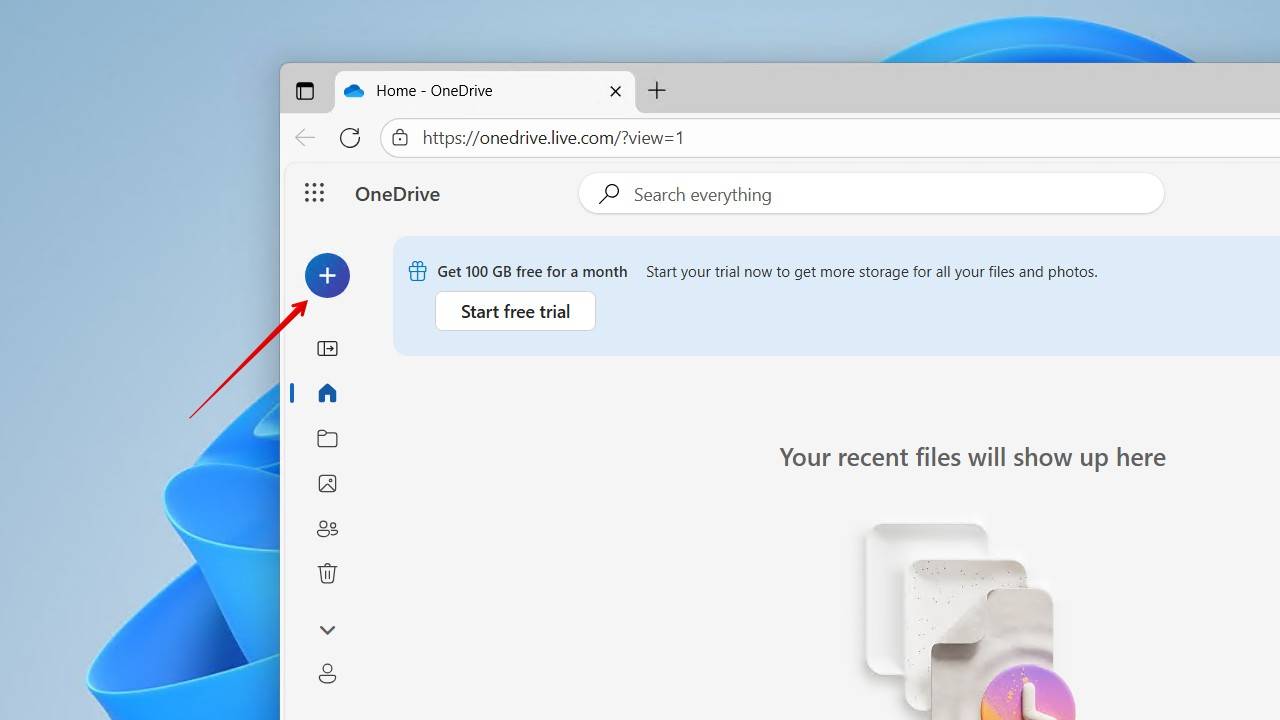
- Klik på Fil upload eller Mapper upload , afhængigt af hvordan du foretrækker at vælge data.
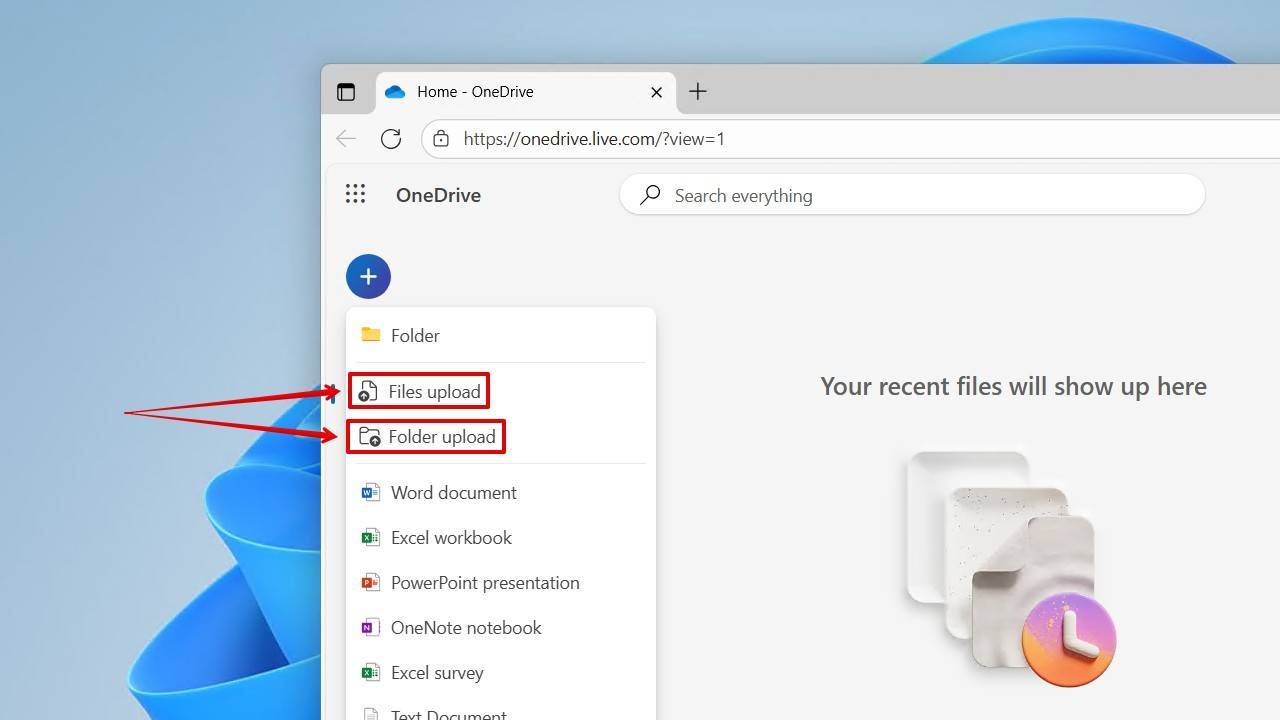
- Vælg de filer eller mapper, du vil uploade.
Du behøver ikke at bruge OneDrive. Du kan bruge andre cloudopbevaringstjenester som Google Drive og Dropbox. Princippet er det samme.
3 metoder til at geninstallere Windows
Efter at have oprettet en sikkerhedskopi, kan du geninstallere eller foretage en ren installation af Windows uden at miste data. Vi har inkluderet instruktioner til geninstallation af Windows ved hjælp af forskellige metoder for at give dig en række muligheder for, hvordan du ændrer OS uden at miste data.
En hurtig påmindelse om, at nogle af disse metoder vil kræve en ren installation. Derfor, hvis du ikke allerede har sikkerhedskopieret dine data, anbefaler vi at gøre det, før du fortsætter.
Metode 1: Brug af ‘Nulstil PC’ valgmuligheden
Hvis du vil have det nemt, er Nulstil PC valgmuligheden den klart nemmeste måde at geninstallere Windows på. Du behøver ingen ekstra lagringsenheder for at bruge den, og den kan tilgås fra dine Indstillinger eller Windows-gendannelsesmiljø (WinRE). Den giver dig to muligheder:
- Behold mine filer – De personlige data, der er gemt i mappen Brugere (inklusiv undermapperne Skrivebord, Overførsler, Dokumenter, Billeder, Musik og Videoer), bevares, så du kan geninstallere operativsystemet uden at miste data. Eventuelle apps, du har installeret, samt data gemt uden for de førnævnte mapper, fjernes.
- Fjern alt – Alle dine data slettes, sammen med eventuelle apps, du har installeret.
For at bruge denne mulighed skal din computer have tilstrækkelig lagerplads. Hvis den ikke har det, vil du blive rådet til at frigøre noget plads, før du fortsætter med nulstillingen. Disse instruktioner vil vise dig, hvordan du geninstallerer Windows uden at miste data ved hjælp af Nulstil PC muligheden:
- Højreklik Start og klik på Indstillinger .
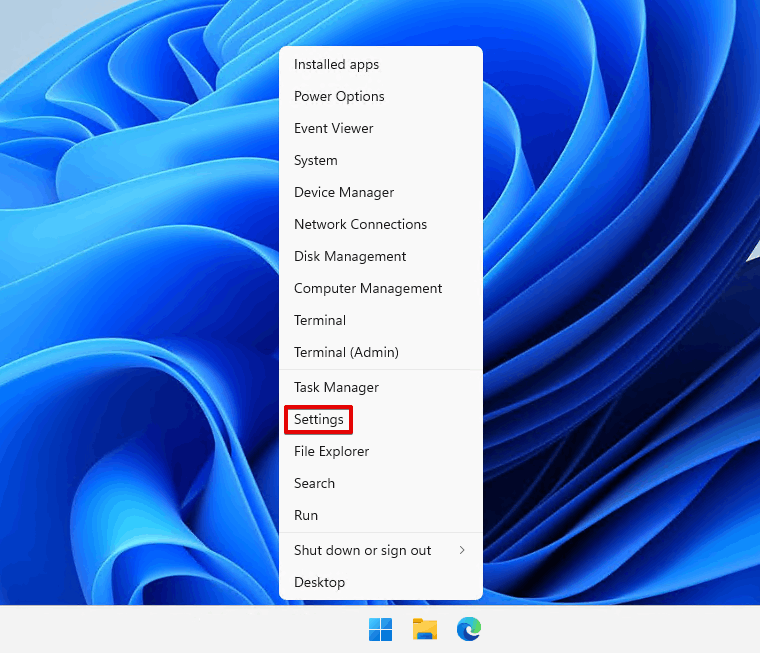
- Klik på Gendannelse .
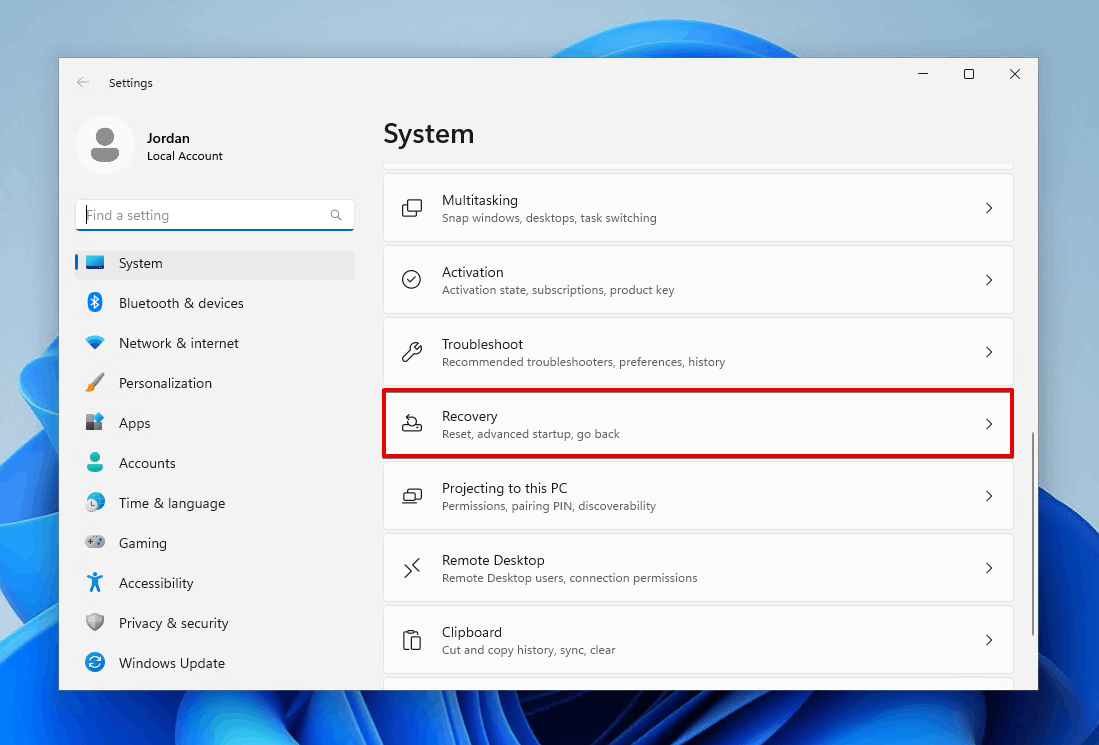
- Klik på Nulstil PC .
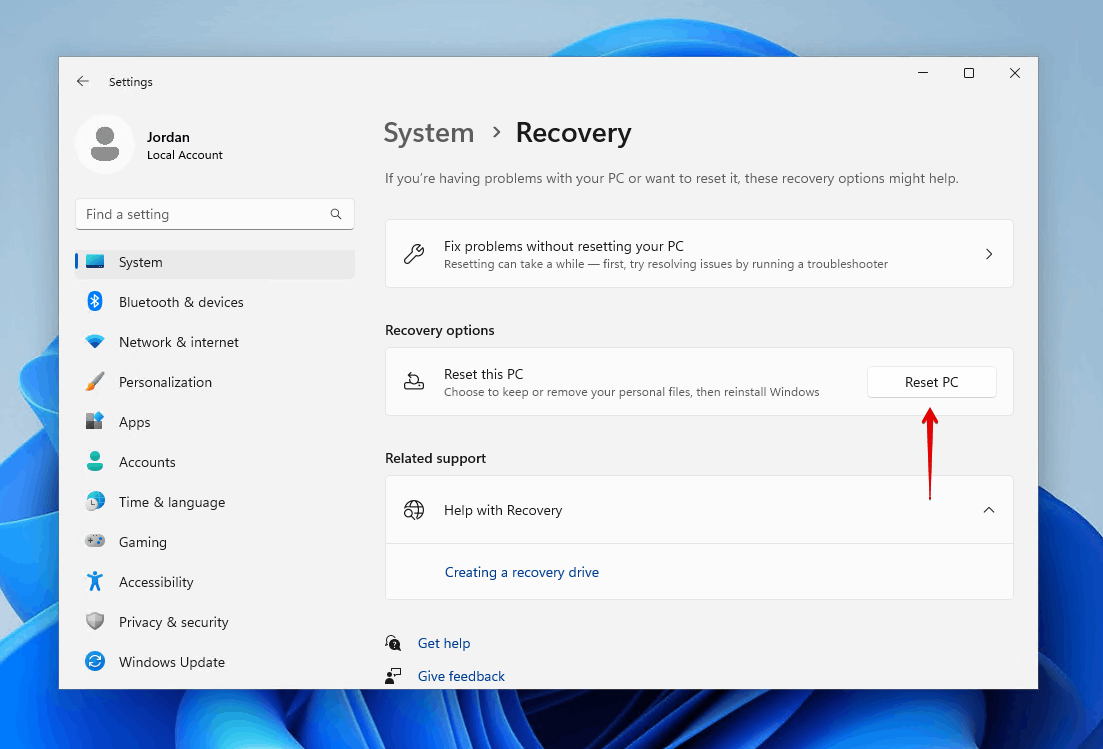
- Vælg Behold mine filer .
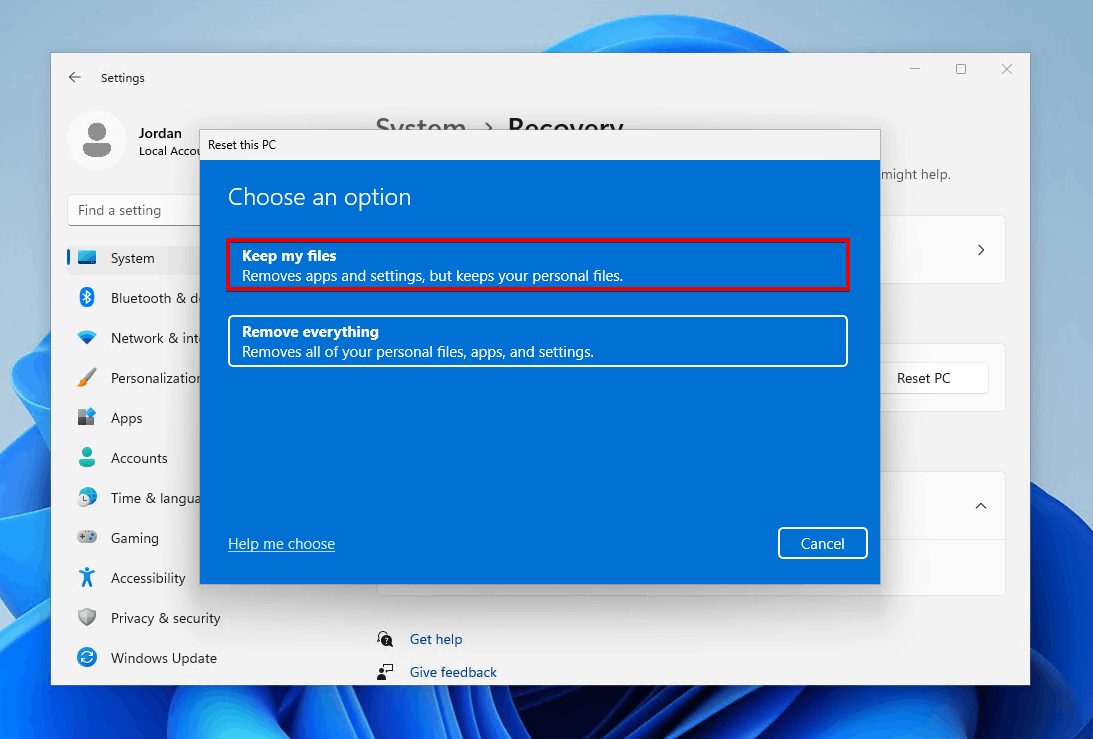
- Vælg Lokal geninstallation .
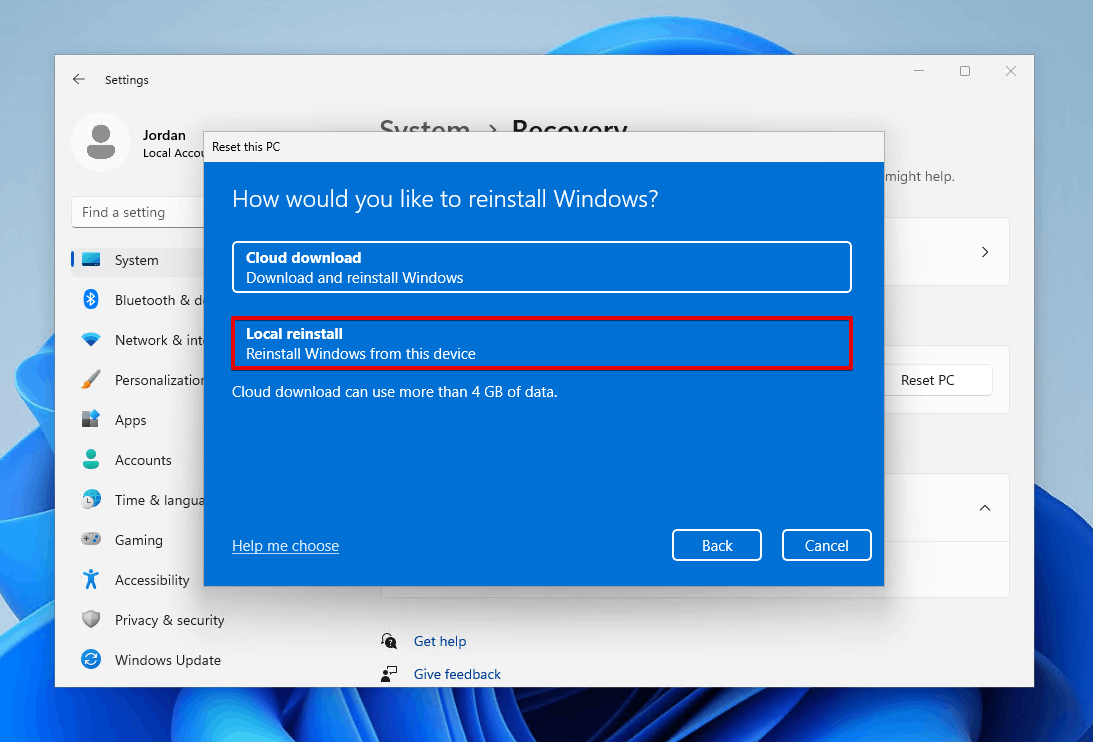
- Klik på Næste .
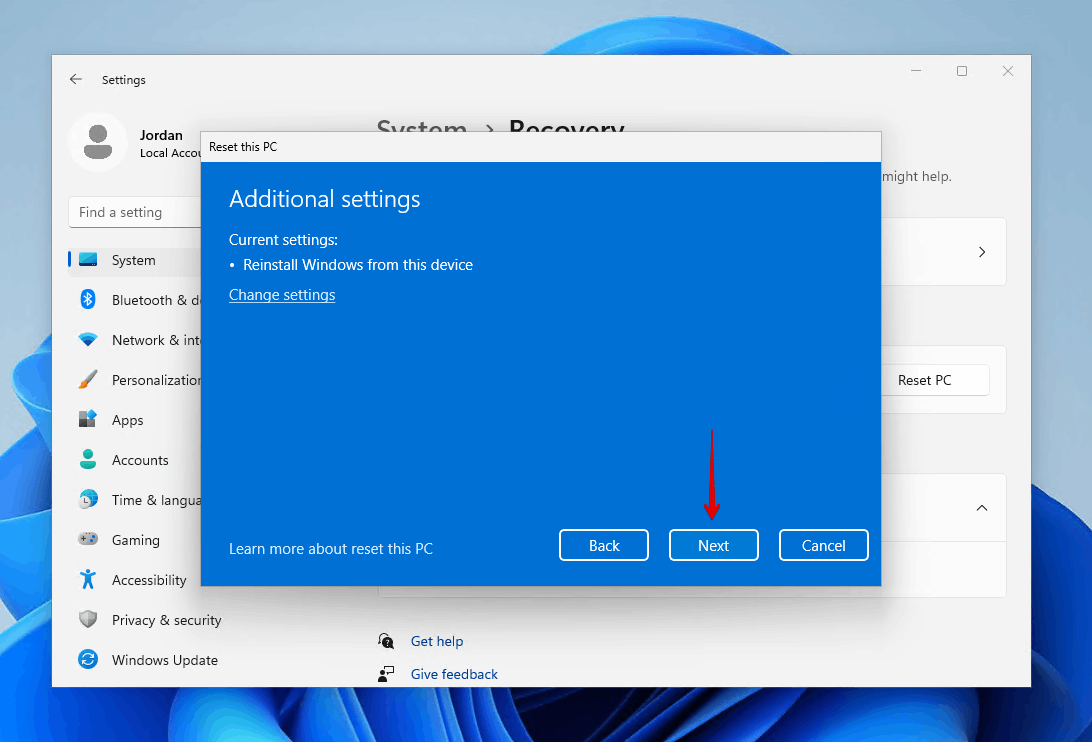
- Klik på Nulstil .
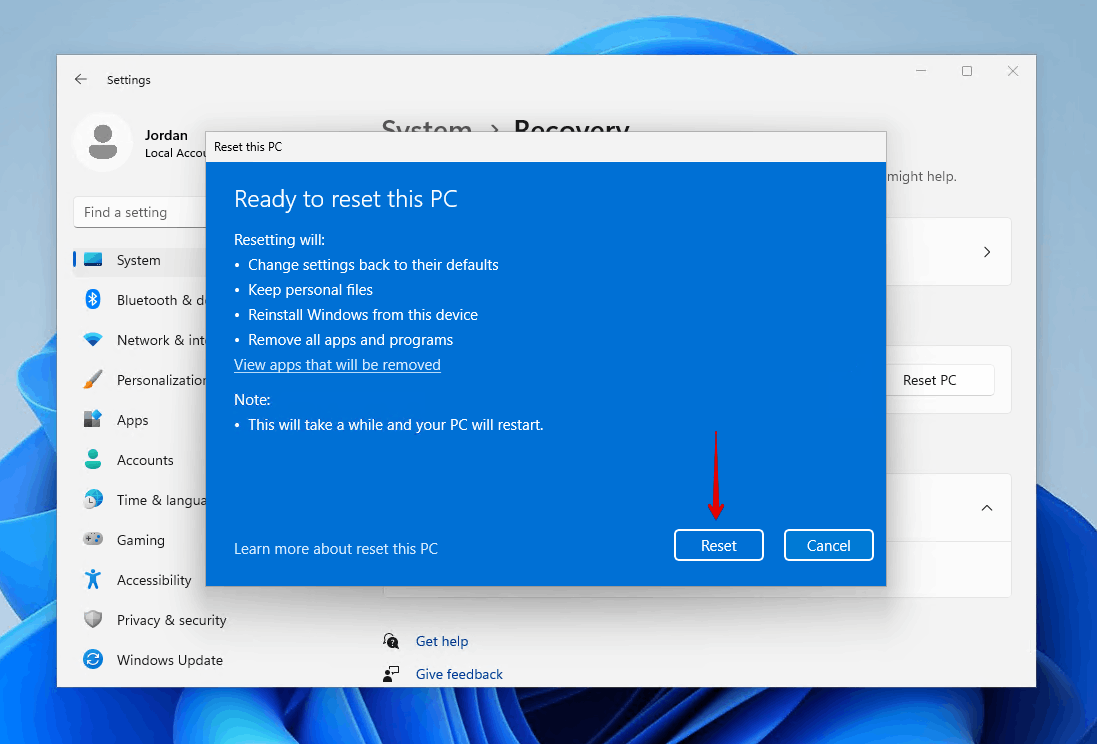
Metode 2: Brug af Media Creation Tool
Windows Media Creation Tool er et gratis Microsoft-værktøj, der kan bruges til at geninstallere Windows på stedet eller geninstallere Windows fra en USB og beholde filer. En kopi af Windows vil blive downloadet fra skyen, som du derefter kan åbne og vælge den type geninstallation, du ønsker at udføre. Trinene nedenfor, til reference, vil vise dig, hvordan du geninstallerer Windows 11 uden at miste apps og filer:
- Download og åbn Windows Media Creation Tool .
- Klik på Accepter .
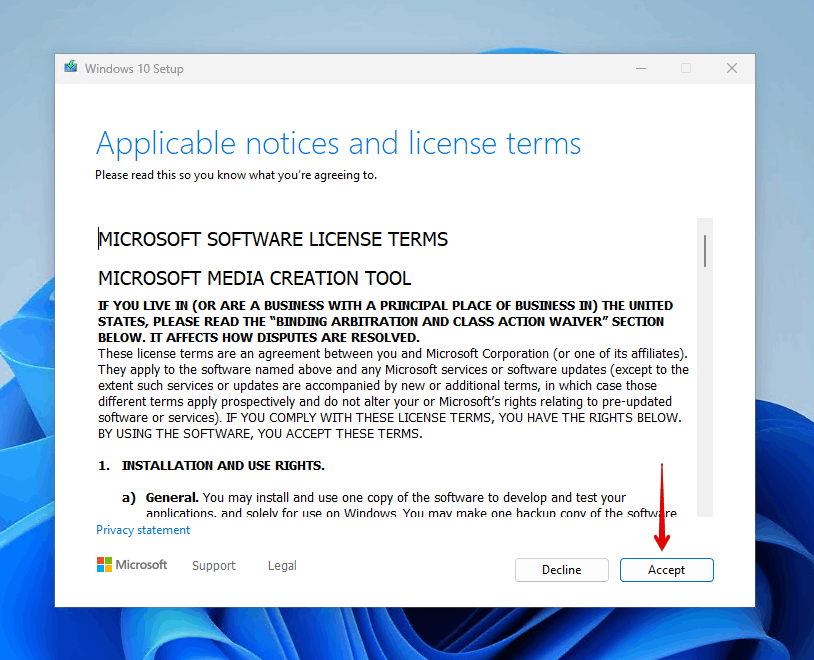
- Vælg Opgrader denne PC nu og klik på Næste .
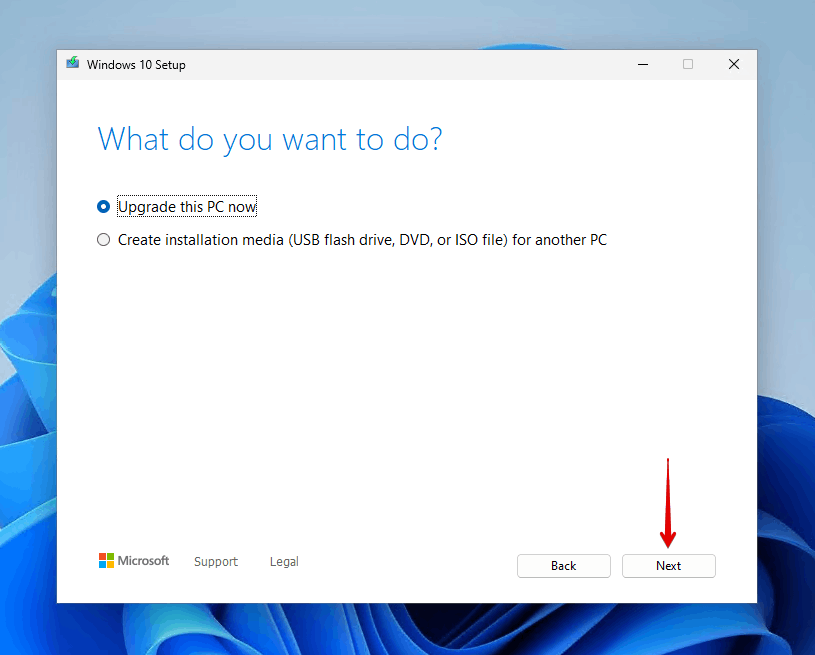
- Klik på Installer .
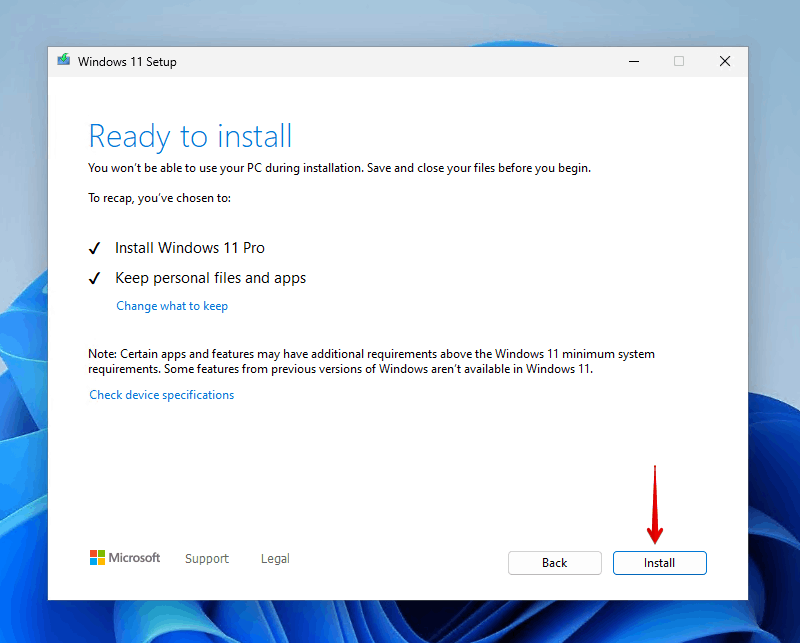
Metode 3: Brug af USB eller DVD
Du kan udføre en Windows-geninstallation og beholde filer ved hjælp af installationsmediet. Til dette skal du bruge en USB eller DVD, en kopi af den version af Windows, du vil installere, og et program kaldet Rufus. Rufus er et gratis værktøj, der lader dig oprette bootable medier med en Windows ISO.
Selvom du kan oprette en bootable USB ved hjælp af Media Creation Tool, vil vi vise dig, hvordan du bruger Rufus for at give dig en alternativ mulighed.
Sørg for at sikkerhedskopiere alt på installationsmediet, du vil bruge, da det vil blive slettet i processen. Denne metode vil give dig to muligheder:
- Opgradering: Installer Windows og behold filer, indstillinger og applikationer – Denne mulighed vil bevare dine personlige data, apps og indstillinger. Brug denne mulighed til at geninstallere eller opdatere Windows 10 fra et USB uden at miste data.
- Brugerdefineret: Installér kun Windows (avanceret)– Alle dine personlige data, indstillinger og apps vil blive slettet.
Vi vil demonstrere, hvordan du geninstallerer Windows 10 fra en USB.
- Download og åbn Rufus.
- Forbind USB’en til din computer og vælg den fra Enhed dropdown-listen. Klik derefter på Vælg og vælg Windows bildefilen. Når du er klar, klik på Start .
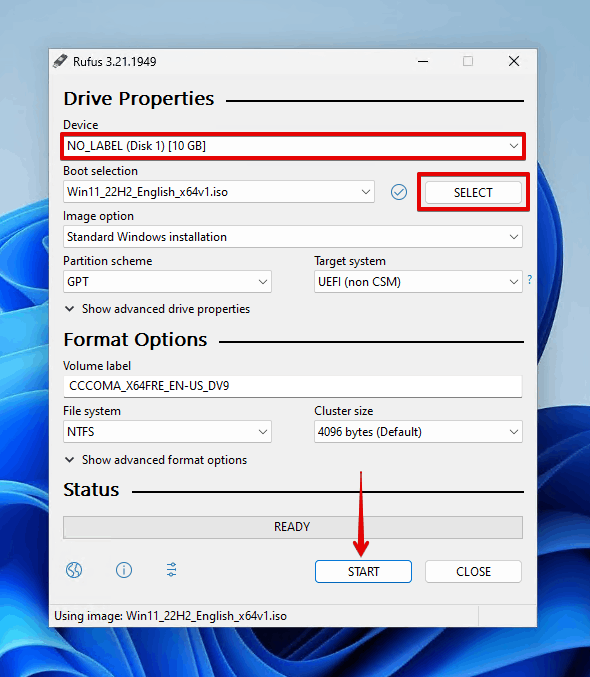
- Klik på OK . Klik på OK igen, hvis du bliver bedt om at bekræfte.
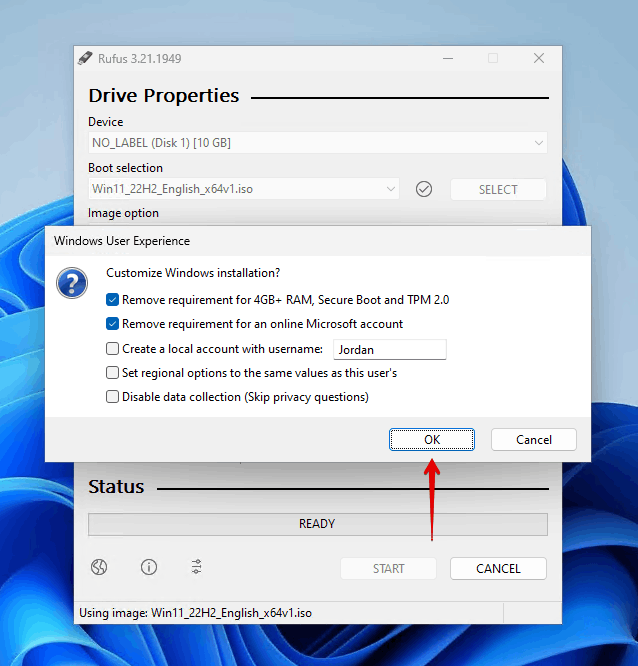
- Forbind USB-drevet til målcomputeren.
- Boot til din BIOS og ændr boot-rækkefølgen, så din computer booter fra USB’en. Hver BIOS eller UEFI er forskellig, så tjek din bundkortsproducents websted for detaljerede instruktioner.
- Vælg et sprog samt tid- og valutaformat. Klik på Næste .
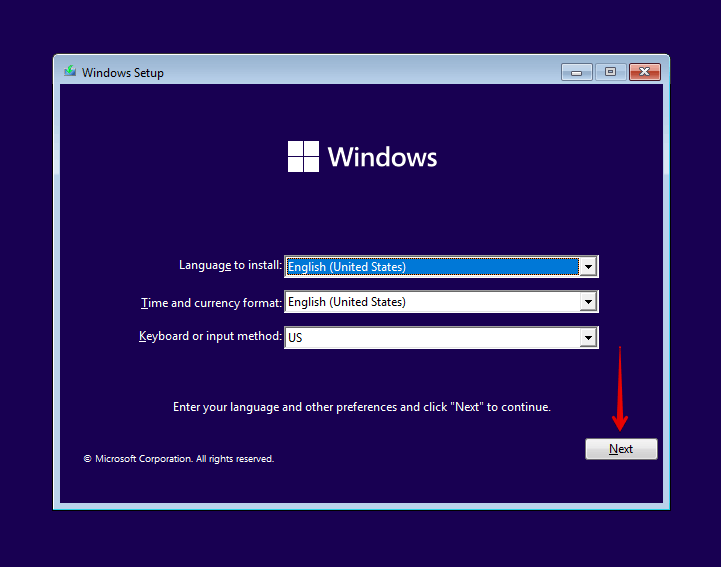
- Klik på Installer nu .
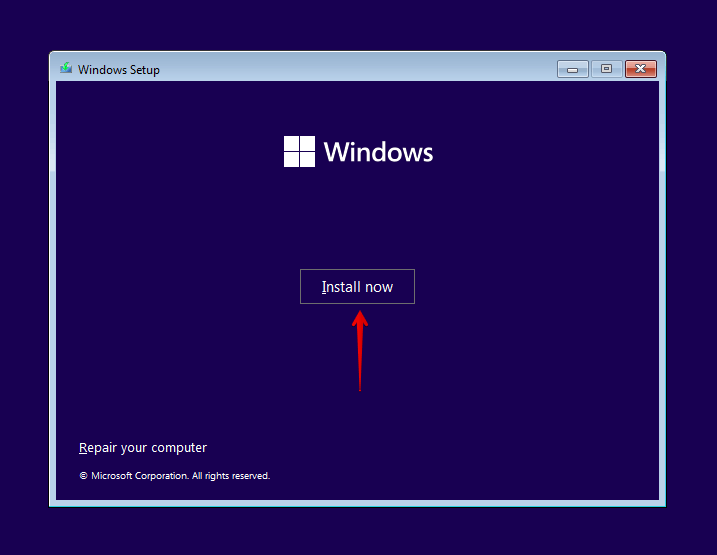
- Indtast din produktnøgle eller tryk på Jeg har ikke en produktnøgle .
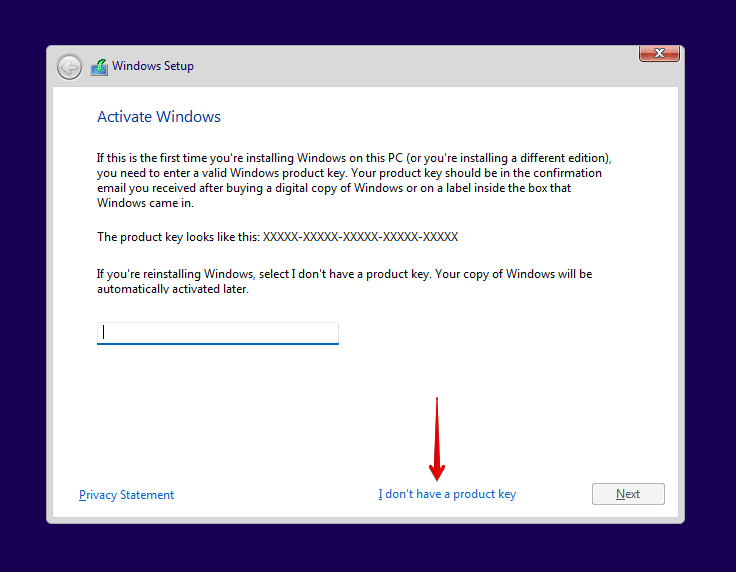
- Vælg din Windows-version (hvis nødvendigt). Klik på Næste .
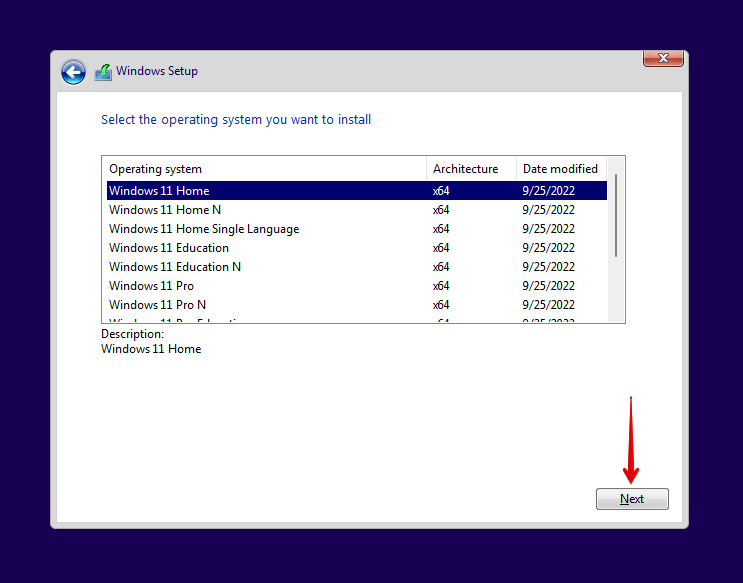
- Accepter vilkårene og klik på Næste .
- Klik på Opgrader -muligheden for at undgå at miste filer og apps.
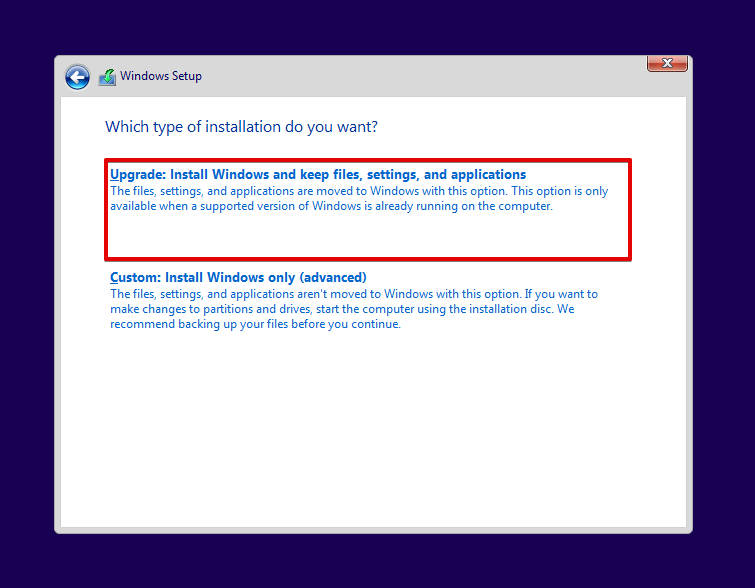
- Følg resten af instruktionerne.
Sådan gendannes filer fra backup efter systemgeninstallation
Efter en ren geninstallation skal du gendanne dine data. Du skal muligvis også gøre det, hvis geninstallationen mislykkedes i første omgang, hvilket førte til, at dine data blev mistet eller utilgængelige.
Hvis du allerede ved, hvordan du gendanner dine data, eller du valgte at beholde dine data, kan du springe dette afsnit over.
Metode 1: Gendan fra lokal sikkerhedskopi
Gendannelse af data fra en sikkerhedskopi oprettet med Backup and Restore er nemt og kræver kun få klik for at få dine data tilbage. Sådan gendanner du filer fra en lokal sikkerhedskopi:
- Tryk Win + S på dit tastatur og søg efter “Kontrolpanel”. Åbn det første resultat.
- Klik på Sikkerhedskopiering og gendannelse (Windows 7) .
- Klik på Gendan mine filer .
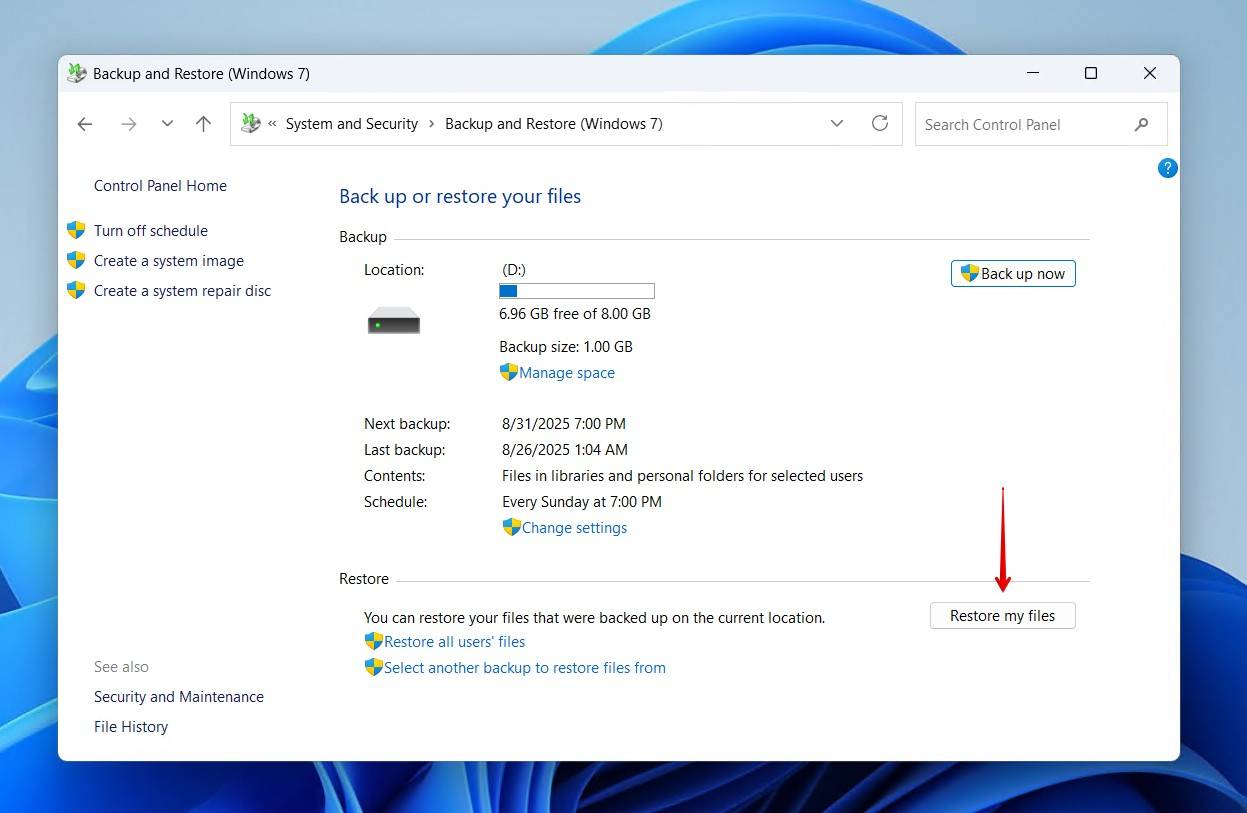
- Klik på Gennemse efter filer eller Gennemse mapper , afhængigt af din præference, og vælg de data, der skal gendannes. Klik på Næste .
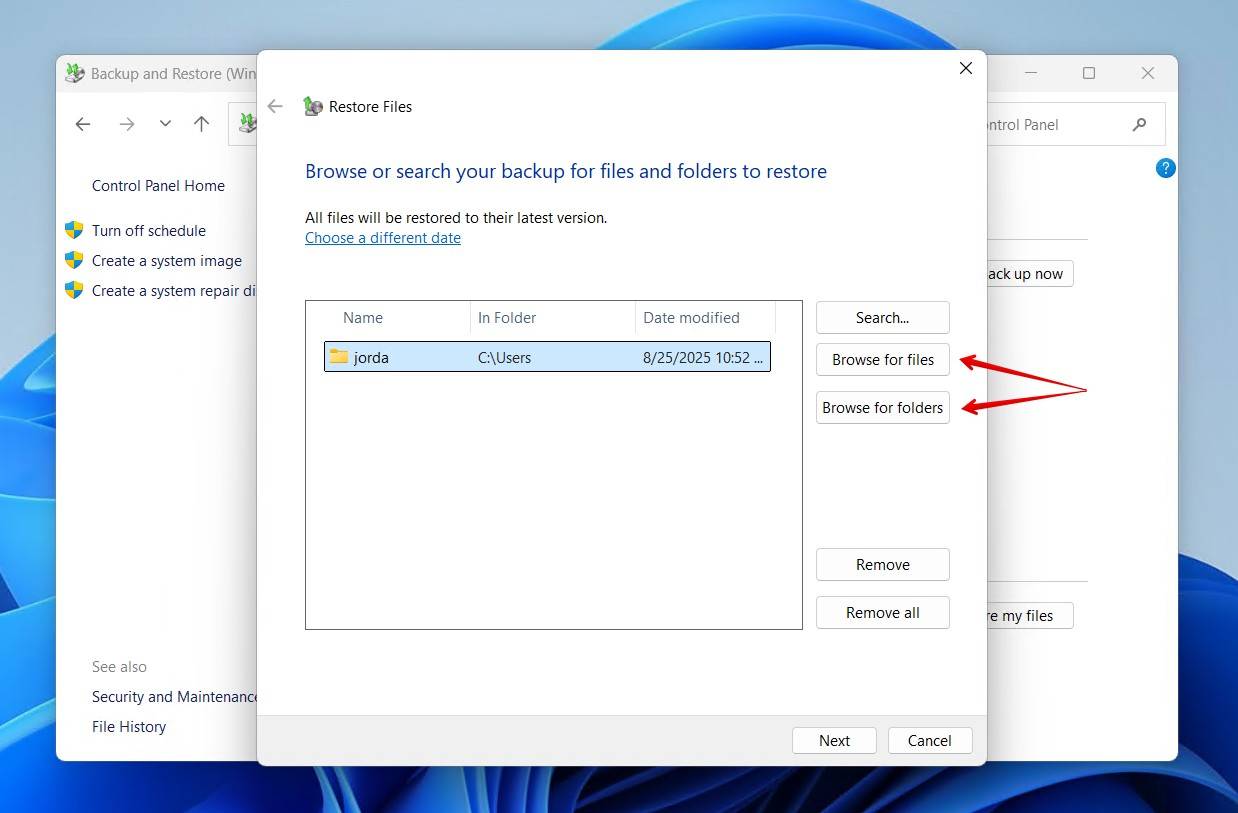
- Vælg, om du vil gendanne dataene til samme sted eller et andet sted, og klik derefter på Gendan .
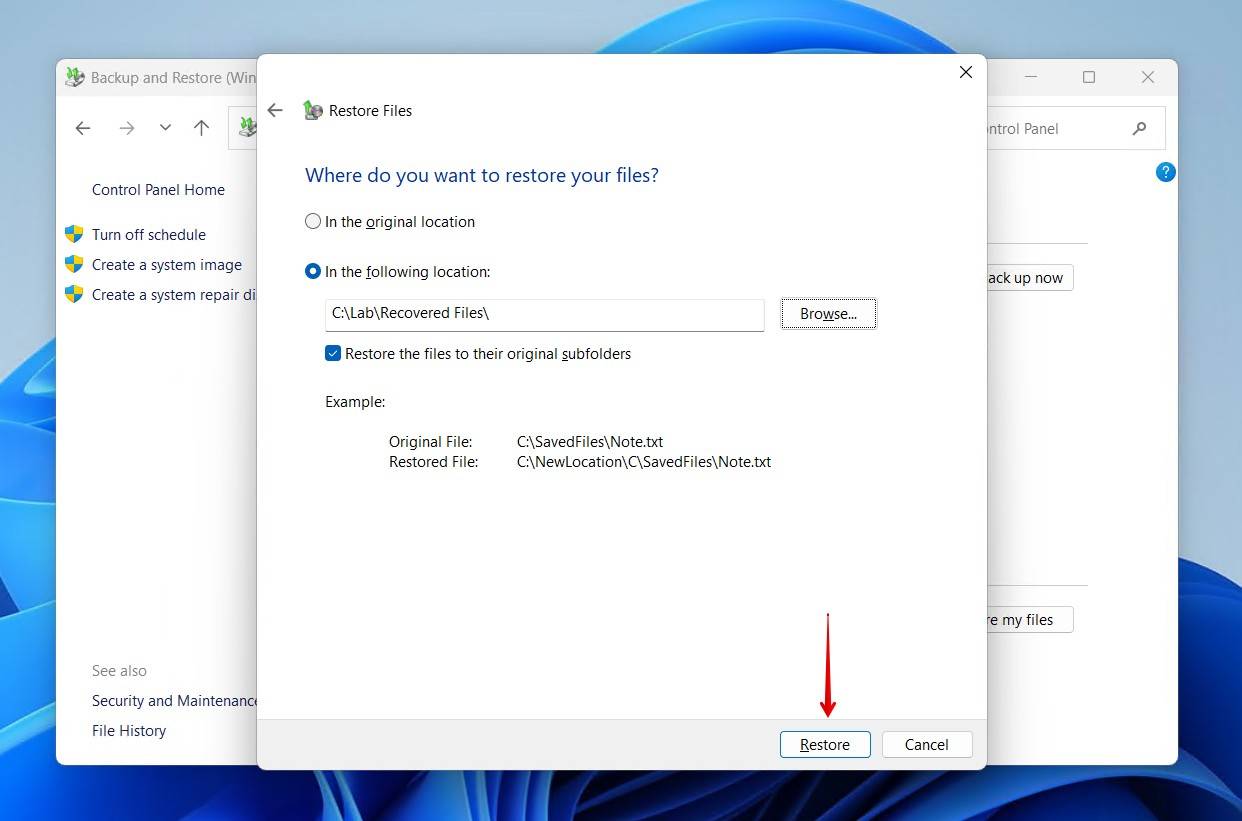
Metode 2: Gendan fra Cloud Backup
Hvis du blot logger ind med din Microsoft-konto, vil dataene fra din OneDrive-konto blive synkroniseret til dit system. Derfor kan du muligvis allerede finde dataene der. Du kan dog også downloade dataene manuelt fra OneDrive. Sådan downloader du sikkerhedskopierede filer fra OneDrive:
- Gå tilbage til din OneDrive.
- Find og vælg de filer, du ønsker at downloade.
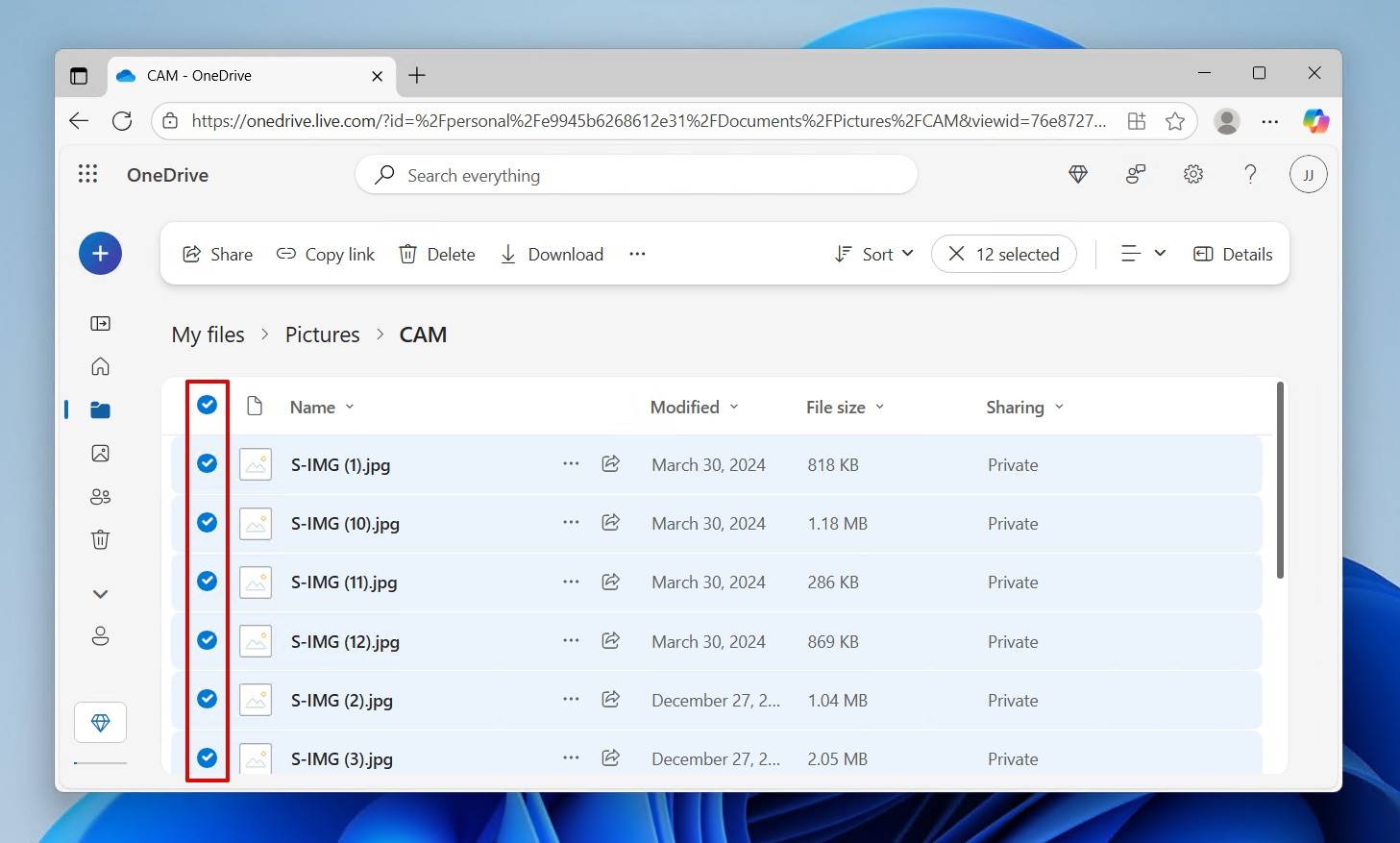
- Klik på Download .
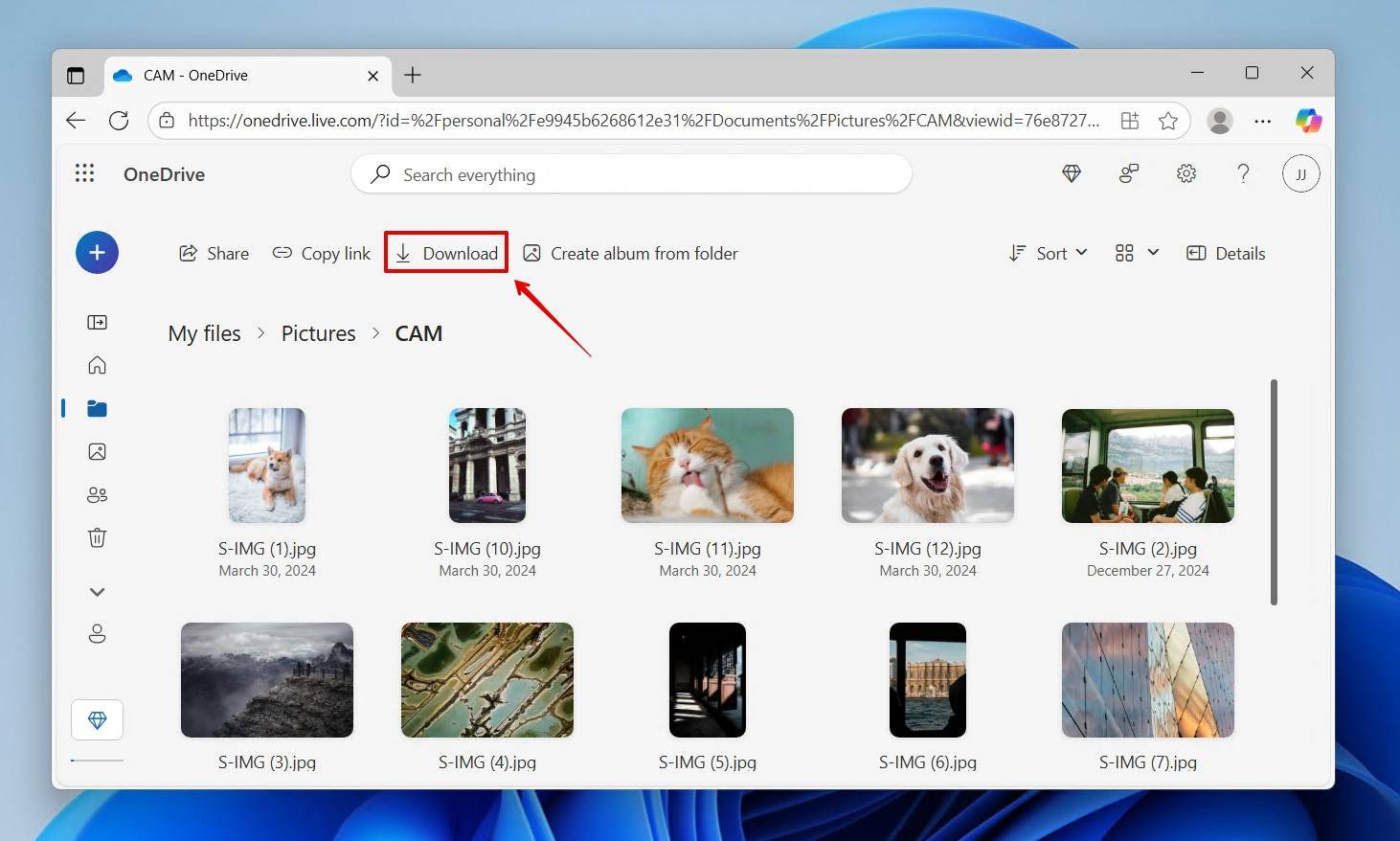
- Udpak indholdet af ZIP-mappen.
Sådan gendannes filer, der er mistet under Windows-geninstallation
Hvis du har foretaget en ren installation, eller hvis noget gik galt under geninstallationen af dit Windows-operativsystem, er den eneste måde at få de data tilbage uden en backup ved hjælp af datagendannelsessoftware. Når man gendanner data, der er blevet slettet på grund af en formatering, vi foretrækker at bruge Disk Drill, hovedsageligt fordi den bruger flere scanningsalgoritmer til at finde så mange data som muligt, men også fordi du kan oprette backups og gendanne data fra dem alt sammen inden for applikationen.
Husk, at der er nogle situationer, hvor datagendannelse er umulig, selv med hjælp fra professionelle datagendannelsestjenester. Hvis du bruger en SSD med TRIM, vil data blive uoprettelige, når en TRIM-kommando udstedes. Det samme gælder, hvis filer fra geninstallationen overskrev dine data. Ligeledes, hvis drevet var krypteret, og du ikke længere har dekrypteringsnøglerne, vil ingen data være gendannelige.
Sådan kan du gendanne filer, der gik tabt under en Windows-geninstallation ved hjælp af Disk Drill:
- Download og installer Disk Drill på et separat drev.
- Vælg det drev, hvor Windows blev geninstalleret. Klik på Søg efter mistede data .
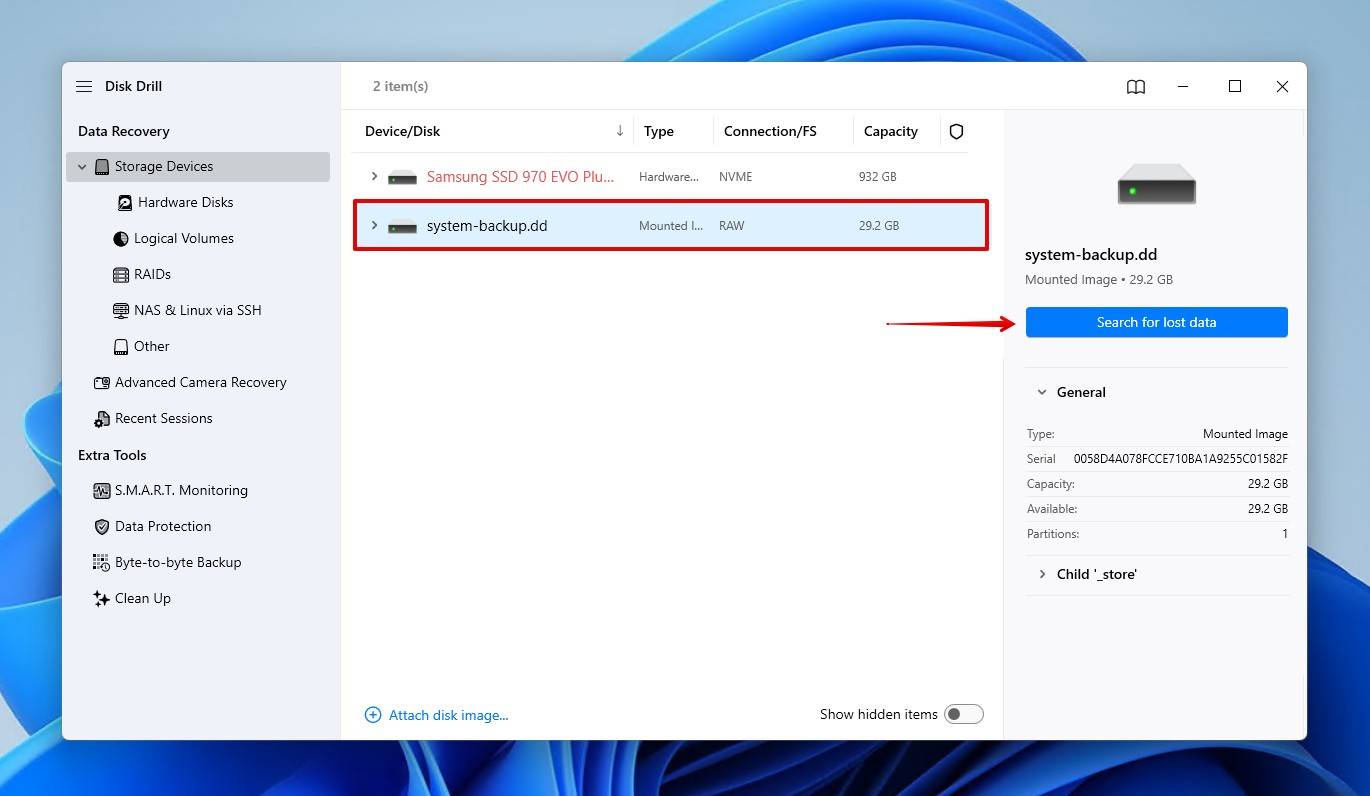
- Klik på Gennemgå fundne elementer . Hvis du vil gendanne så meget data som muligt, kan du i stedet klikke på Gendan alle .
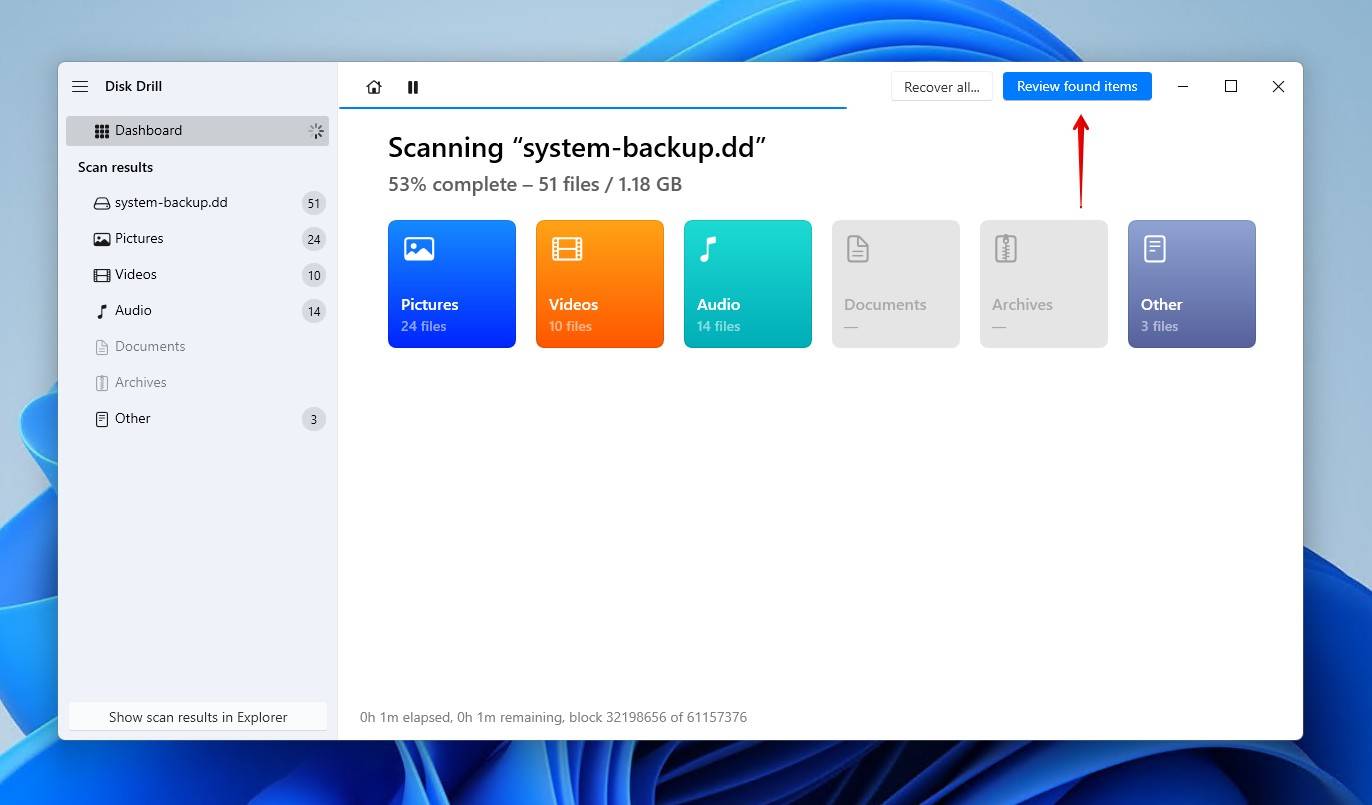
- Vælg de data, du vil gendanne. Brug kolonnen for gendannelseschancer og forhåndsvisningspanelet til at identificere, hvilke data der er i en sund tilstand til gendannelse. Når du er færdig med at vælge alle de filer, du vil gendanne, skal du klikke på Gendan .
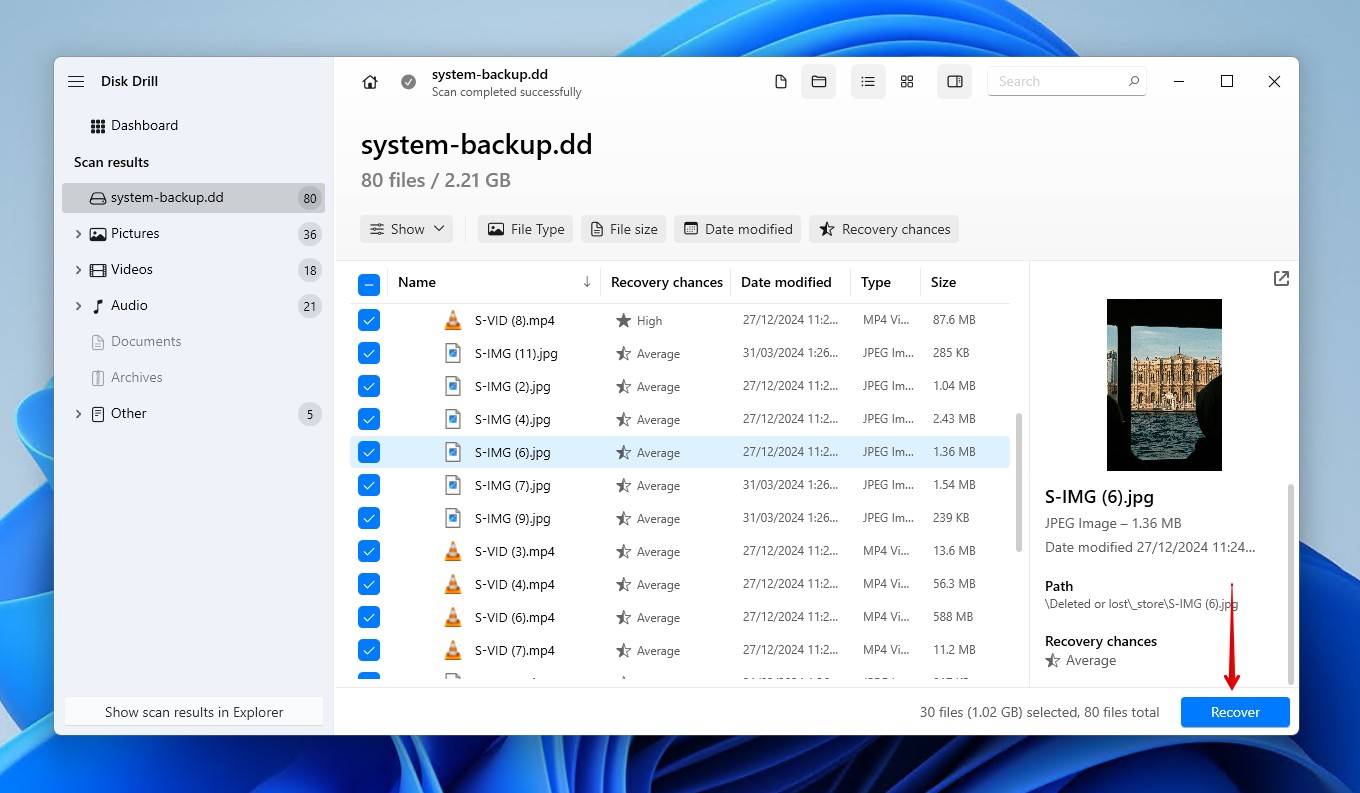
- Vælg en passende gendannelsesplacering. Sørg for, at du ikke gendanner dataene til det samme drev, som du gendanner fra. Klik på Næste .
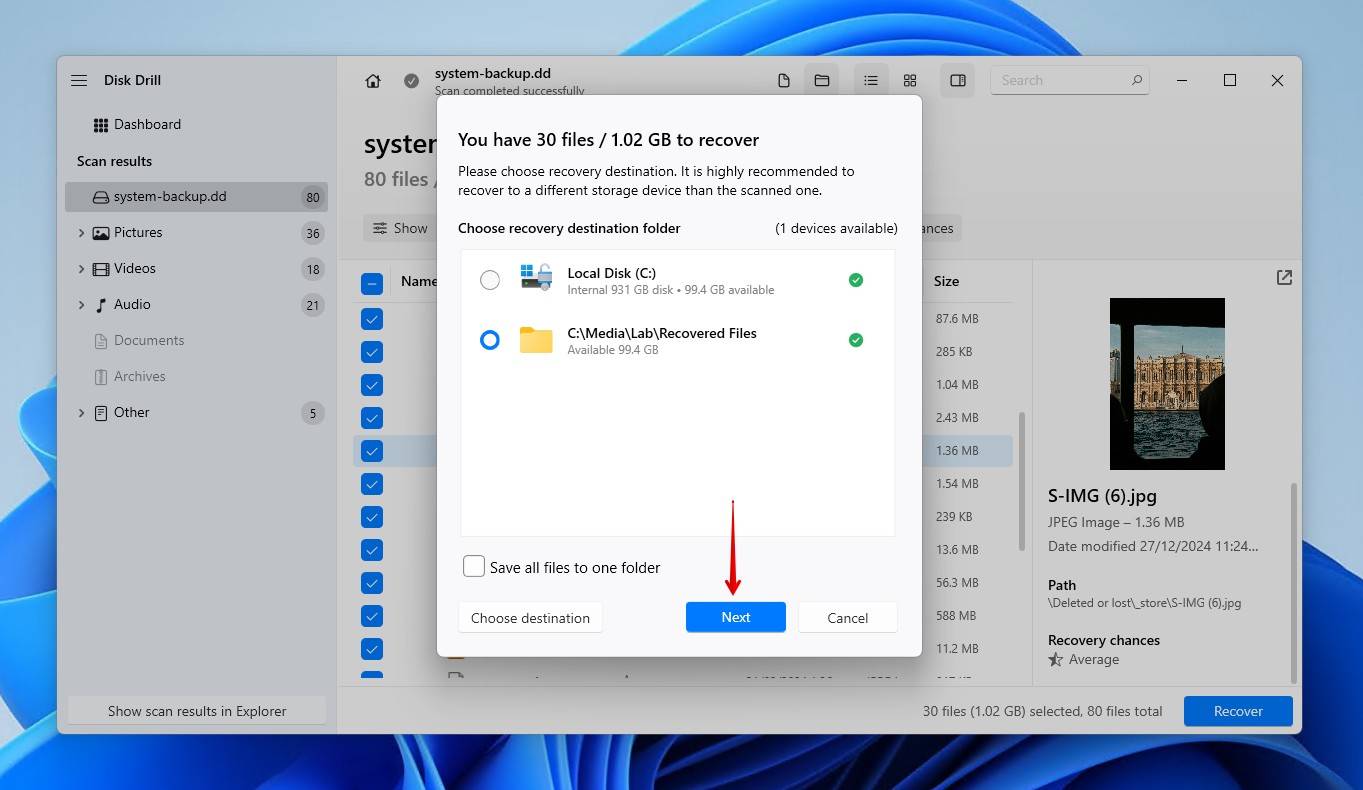
Konklusion
Der er tidspunkter, hvor det er nødvendigt at geninstallere Windows. Men sletter geninstallation af Windows filer? Tja, ja og nej. De fleste metoder tillader dig at beholde dine data, så de ikke slettes i processen. Dog er der nogle metoder, der kan kræve, at du udfører en ren installation. Den eneste sikre måde at holde dine data sikre på er ved at lave en backup på forhånd. Uanset om det er ved at bruge et backupværktøj, tilføje dataene til skyen eller blot kopiere og indsætte dem til et separat drev, så er hovedpunktet, at der er en kopi af de data. Hvis du ikke var i stand til at lave en backup og mistede nogle af dine data i processen, skal du sørge for at gendanne det ved hjælp af et datagendannelsesværktøj som Disk Drill. Fik en af de løsninger, vi nævnte, til at virke for dig? Eller måske opstod der et problem. Lad os vide det i kommentarerne uanset hvad.
OSS
- Højreklik på Start og klik på Indstillinger .
- Klik på Opdatering & sikkerhed .
- Klik på Gendannelse .
- Klik på Kom godt i gang (under Nulstil denne PC ).
- Vælg om du vil beholde dine filer eller udføre en ren installation.
- Følg de medfølgende instruktioner for at fuldføre geninstallationen.
Tillad Disk Drill til altid at have adgang til alle dine Windows datakilder
- Højreklik på Start og klik på Indstillinger .
- Klik på Opdatering & sikkerhed .
- Klik på Gendannelse .
- Klik på Kom godt i gang (under Nulstil denne PC ).
- Vælg om du vil beholde dine filer eller udføre en ren installation.
- Følg de medfølgende instruktioner for at fuldføre geninstallationen.
Hvis du ønsker at give Disk Drill privilegerede tilladelser til at få adgang til dine lagringsmedier, vil denne scanning ikke kræve Input-output administrative rettigheder.
Giv privilegerede rettigheder
Accepter altid
Ofte brugte
Nyttigt
Anbefalet




